
时间:2020-06-24 08:19:13 来源:www.win10xitong.com 作者:win10
一些网友反应说他在使用win10系统的时候出现了Win10电脑怎么安装微信的情况,很多网友都没有关于Win10电脑怎么安装微信的问题的处理经验,要是没有人来帮你处理,或者你想靠自己解决Win10电脑怎么安装微信问题的话,其实我们只需要这样简单的设置:1、打开 Windows 10 应用商店。2、就能够轻松的解决了,下面根据截图,我们一步一步的来学习Win10电脑怎么安装微信的方法步骤。
Win10系统安装微信的方法:
1、打开 Windows 10 应用商店。
2、在窗口的上方点击搜索图标,在搜索框中输入“微信”,搜索框下方的建议结果中,将会出现“微信 for Windows 10”。
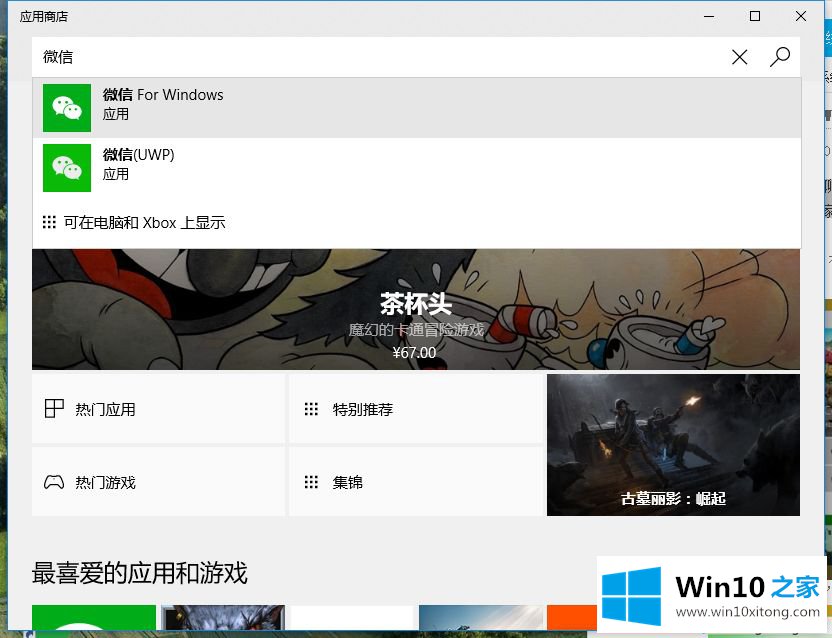
3、点击“微信 for Windows 10”,进入软件详细信息页面,点击“获取”按钮。
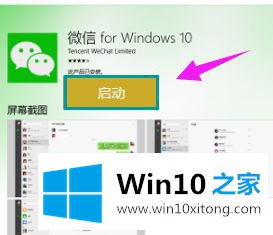
4、当然,第一个画面肯定是手机扫描二维码。
扫描完成在手机上确认登录,点击一个联系人即可开始聊天
还有一些设置的功能,点击一个联系人后,右侧窗口的右上角会有三点按钮,点击打开后,会有与手机上类似的详细设置功能。
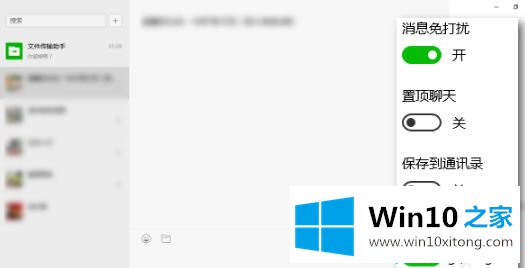
微信是一款非常受欢迎的通讯软件,它正在慢慢地改变着我们的日常生活,想在win10电脑安装微信的小伙伴赶快阅读上述内容。
解决Win10电脑怎么安装微信的问题还是很简单的,只需要按照上面的方法一步一步的操作即可。还没有学会的网友可以再多阅读几次上面的内容,按照方法一步一步的做,就可以解决的。最后希望多多支持本站。